错误 0x80070003: 从位置 AppxBundleManifest.xml 中打开文件失败,错误为: 系统找不到指定的路径。 出现这样的问题大家可以按下面方法来进行修复!
win10误删WindowsApp文件夹Microsoft store无法使用的解决方法
1、Cortana中输入服务,回车后查看Windows Update,App Readiness,Cryptographic Services,Background Intelligent Transfer Service,Windows Installer是否是正常开启的状态。2、Cortana中输入Windows Powershell,打开的“管理员:Windows Powershell”窗口;
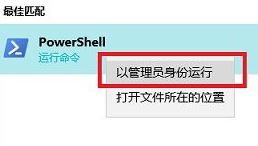
3、在Windows Powershell中输入:get-appxpackage *store* | remove-Appxpackage
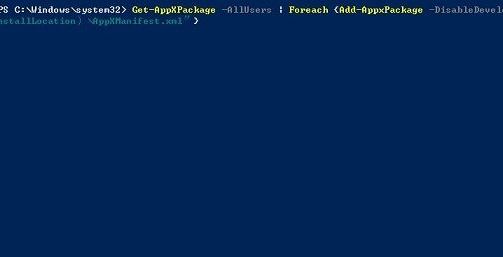
重启后打开“管理员:Windows Powershell”窗口再次安装(该命令为一整条命令,建议您可以尝试复制):
Get-AppXPackage -AllUsers -Name Microsoft.WindowsStore | Foreach {Add-AppxPackage -DisableDevelopmentMode -Register "$($_.InstallLocation)\AppXManifest.xml" -Verbose}
在Windows PowerShell输入命令“$manifest = (Get-AppxPackage Microsoft.WindowsStore).InstallLocation + ‘\AppxManifest.xml’ ; Add-AppxPackage -DisableDevelopmentMode -Register $manifest”,按enter键执行。
操作完成后重启一次win10系统一般就可以解决问题!
分享到: